SysReset что это за папка в Windows 10 и несет ли опасность? Возникновение новых каталогов и файлов на диске C настораживает: не подхватила ли система вирус? Волноваться не стоит: ее создала сама ОС после неудачной попытки отката к раннему состоянию. Внутри — файлы с информацией о причинах неудачного сброса.
Как открыть
Если $SysReset видна среди каталогов на системном диске, значит ничего делать не нужно — она откроется, как любая другая двойным кликом мыши. Это говорит о том, что в настройках Windows 10 уже включено отображение скрытых элементов.
В противном случае, чтобы убедиться в наличии или отсутствии $SysReset на диске, нужно включить эту возможность, проделав несколько шагов:
1. Кликнуть по кнопке «Файл» в верхнем правом углу Проводника.
2. В списке выбрать «Параметры».
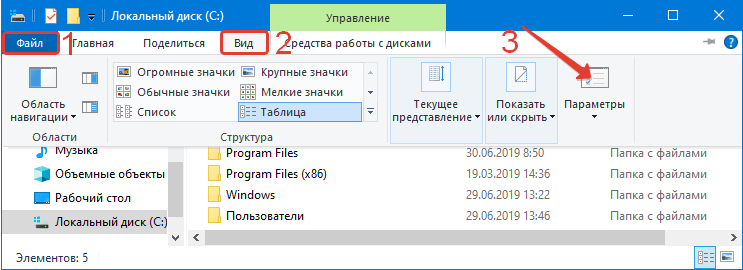
3. В новом окошке «Параметры папок» перейти на вкладку «Вид».
4. Прокрутить список опций вниз до конца снять флажок «Скрывать защищенные…» и установить отметку в положение «Показывать скрытые…».
5. Нажать «Применить» и «OK».
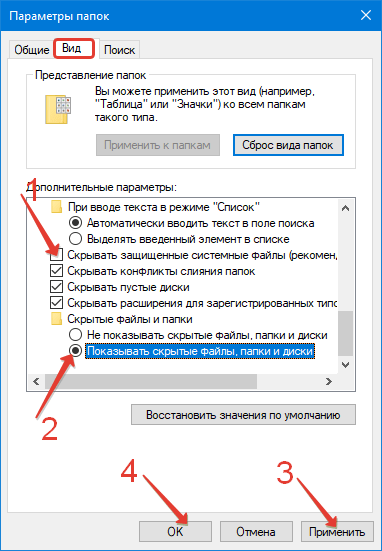
Теперь $SysReset видна и открывается. Внутри лежит еще несколько каталогов, хранящих логи с информацией об откате операционной системы. Они представляют интерес для системных администраторов, а домашнему пользователю эти данные ни к чему.
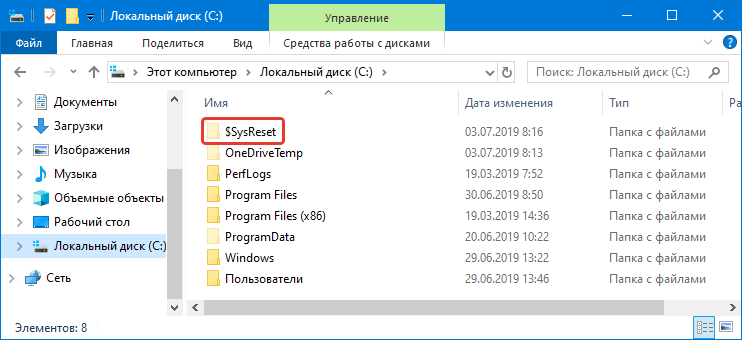
Как удалить стандартным способом
При отсутствии потребности изучать файлы журнала, папку $SysReset можно смело удалять. Это безопасно: каталог не имеет функциональной важности, зато способен много весить, занимая драгоценное пространство системного раздела (от 1 МБ до нескольких Гигабайт).
Стандартная программа очистки Windows его не затрагивает, поэтому удаление возможно только вручную. Для этого нужно выделить папку одним левым кликом мыши и зажать на клавиатуре комбинацию Shift+Delete. Если на экране появится сообщение о необходимости разрешения администратора для удаления, достаточно нажать на «Продолжить».
Удаление через командную строку
В редких случаях папка $SysReset не хочет удаляться. Поможет это исправить командная строка. Отыщите ее вручную в «Пуске» или там же, в поиске, введите cmd. Запускать программу надо от имени администратора, кликнув по ярлыку правой кнопкой мыши и выбрав соответствующий пункт меню.
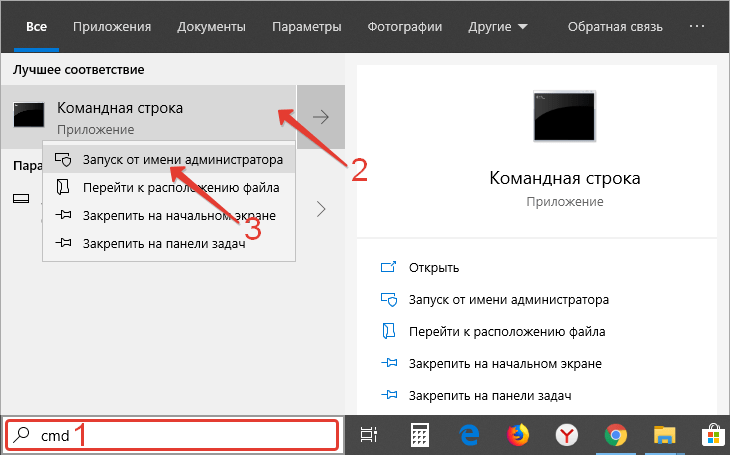
В окне командной строки введите RD /S /Q “C:\$SysReset” (с кавычками) и нажмите Enter.
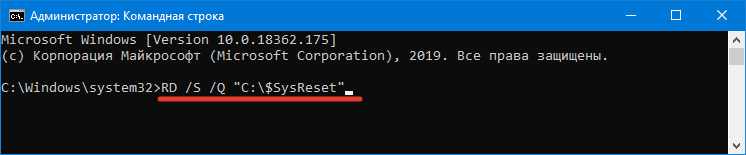
Готово! Ненужный каталог исчезнет, в чем вы сможете убедиться, открыв проводник.

Встречи на высшем уровне с настоящей моделью, феи проститутки Балашиха, отдых для истинных джентльменов с redbalashiha.ru. Преимущества современных куртизанок неоспоримы, но каждая проститутка хороша по-своему. Позитивные феи проститутки Балашиха, сладкие и ухоженные, они такие изобретательные и профессиональные, что мужчины тают под их чарами. Выбери девушку сейчас.
 gazpret.ru
gazpret.ru


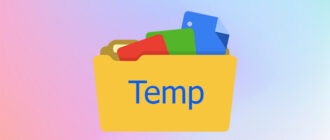
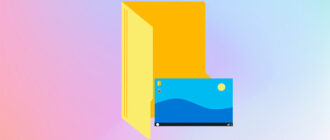
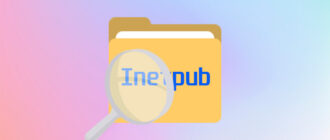

Недавно на диске C возникла какая-то странная папка $SysReset. Думал, что подхватил вирус, но удалять боялся — вдруг системная. Спасибо автору статьи, что всё просто, понятно и с картинками изложил и объяснил, что $SysReset — хранит в себе отчеты от неудачного отката системы. Ещё я скрыл «скрытые» папки, чтобы не мозолили глаза.
Здравствуйте. Уже несколько лет пользуюсь Windows 10 и информация в статье мне очень помогла, все доходчиво и понятно объяснили. Все шаги описанные проделал у себя на ноутбуке и все получилось. Думаю в дальнейшем буду обязательно читать Ваши статьи и было бы хорошо получать их на почту. Спасибо за ваш труд и надеемся на продолжение.
Здравствуйте. Уже несколько лет пользуюсь Windows 10 и информация в статье мне очень помогла,все доходчиво и понятно объяснили.Все шаги описанные проделал у себя на ноутбуке и все получилось.Спасибо Вам за полезную информацию.
Добрый день. Какой уже день ищу информацию о том, как найти и удалить эту папку, потому что уж очень много она занимает места. И вот наткнулся на этот сайт. Сделал все, как написано и у меня получилось! Спасибо большое создателю этой статьи! Надеюсь, что если у меня буду проблемы, то решения я найду именно здесь.